9 postavki privatnosti na iPhoneu koje biste trebali odmah uključiti

Apple radi bolji posao od većine tvrtki kada je u pitanju privatnost. Ali nisu sve zadane postavke na iPhoneu u najboljem interesu korisnika.
Poluda za Apple satom nije ništa manja oko tehnoloških čudaka, a dodatne aplikacije koje ga podržavaju su na vrhuncu. Ako sjedite u uredu i želite snimiti razgovor ili želite snimiti predavanje u učionici, najbolje je da dotaknete sat i sve će biti gotovo! Da, nabavite si Apple Watch diktafon i pretvorite svoj uobičajeni ručni sat u čarobni uređaj.
Najbolji snimači glasa za Apple Watch 2020
1. Diktafon HD – Snimanje
Što kažete na to da imate Apple sat diktafon koji vam može pomoći u više stvari kao što su snimanje, upravljanje audio datotekama, uređivanje, dijeljenje s drugima i još mnogo toga? Sjajno, zar ne? Voice Recorder HD jedna je takva super aplikacija za vas. Također nudi više opcija za odabir poput 'snimanje tijekom govora', 'snimanje putem Bluetooth uređaja', 'počni snimanje u zakazano vrijeme', itd.
Sada, ovaj diktafon na Apple satu čak vam omogućuje promjenu brzine, miješanje, spajanje ili dijeljenje snimaka. Zapravo, podržava i Mac, iPad i iPhone, kada je to potrebno.
2. Voice Record Pro
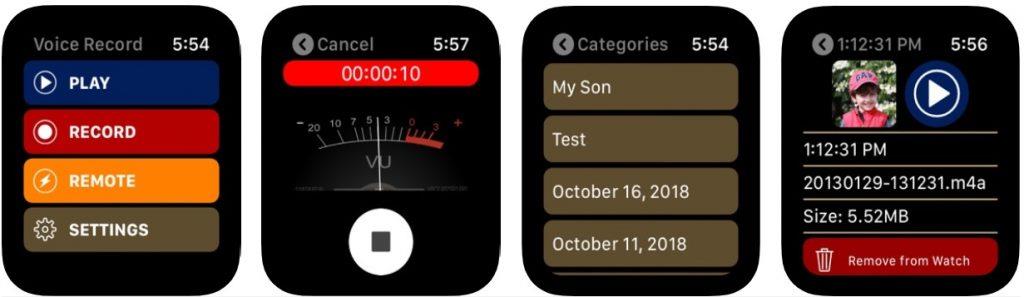
Ako želite sve svoje snimljene datoteke pretvoriti u drugi format, bilo da se radi o MP3, MP4 ili WAV, ovaj snimač glasa Apple Watch dovest će vas do toga. Možete slobodno snimati zvuk neograničene duljine i kasnije izvoziti putem Dropboxa, iClouda, Google Drivea itd. Nije li super imati sve ove značajke samo na zapešću?
Možete postaviti šifru na aplikaciju kada je sigurnost u pitanju ili je podijeliti sa svojom obitelji u kojoj je podržano 6 članova. Slobodno uživajte u spajanju, cijepanju, izrezivanju itd. s aplikacijom.
3. Audio zapisi
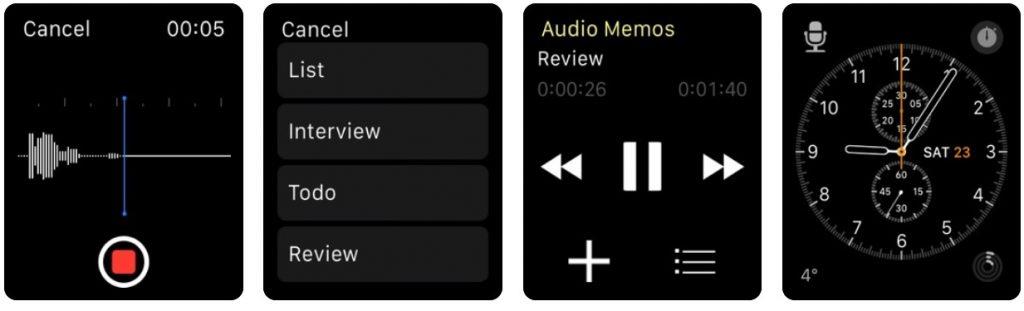
Još jedan Apple sat diktafon za 2019. je upravo ovdje na vašem zapešću! Audio Memos ima prilično jednostavno sučelje i daje solidnu konkurenciju ostalima prisutnim na tržištu. Nakon što se snimke smjeste u sat, bit će šifrirane radi očuvanja privatnosti. Fluktuirajte između promjenjive brzine prema vašim željama i upotrijebite je za detaljno snimanje bilo kojeg razgovora.
Spajanje ili obrezivanje audiozapisa je apsolutno moguće, a također možete postaviti podsjetnike i popraviti datume upozorenja za svoju jednostavnost.
4. Samo pritisnite Snimi
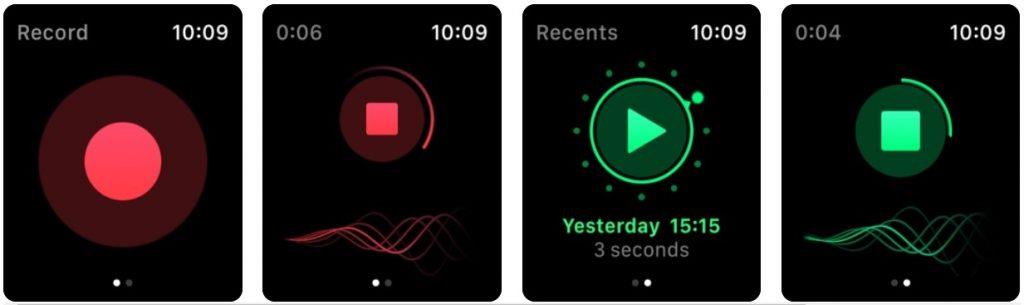
Just Press Record učinkovit je snimač glasa za Apple Watch koji za početak ima jednostavno sučelje. Kao što naziv također govori, trebate samo jednom dodirnuti zaslon sata i snimanje će se odvijati u stvarnom vremenu. Zanimljivo je da vam valni oblik na stražnjoj strani omogućuje pametno razumijevanje visine tona.
Snimke se automatski prenose u Outbox za vaš iPhone, a ostatak potrebnih bilješki ostaje na kartici 'Nedavno'.
5. Sjajan diktafon
Podržavajući glavne audio formate kao što su M4A, WAV, M4R i MP3 formati, možete snimati neograničene bilješke s ovim snimačem glasa Apple Watch. Dok se također prebacujete između drugih aplikacija, Awesome Recorder će raditi samostalno. Možete provjeriti status snimanja između, vidjeti prikaz valova, provjeriti teme boja i podijeliti ih putem e-pošte, AirDropa , glasovnih bilješki itd.
Zaključak
Možda ćete morati koristiti ove Apple Watch diktafone za 2019. bilo kada i stoga je najbolje da bilo koji od njih držite u satu. Ako nas pitate, Audio Memos je prilično jednostavan i lak za one koji samo žele samo snimati. Ali ako su vam potrebne druge značajke, skočite na Snimač glasa HD ili Awesome.
Svaki od vaših prijedloga je dobrodošao u odjeljku komentara ispod. Uz to, ne zaboravite lajkati i pretplatiti se na naš Facebook i YouTube kanal. 🙂
Apple radi bolji posao od većine tvrtki kada je u pitanju privatnost. Ali nisu sve zadane postavke na iPhoneu u najboljem interesu korisnika.
Pomoću ovog akcijskog gumba možete pozvati ChatGPT kad god želite na svom telefonu. Evo vodiča za otvaranje ChatGPT-a pomoću akcijskog gumba na iPhoneu.
Kako napraviti dugu snimku zaslona na iPhoneu pomaže vam da lako snimite cijelu web stranicu. Funkcija pomicanja zaslona na iPhoneu dostupna je na iOS-u 13, iOS-u 14, a evo detaljnog vodiča o tome kako napraviti dugu snimku zaslona na iPhoneu.
Promjenu lozinke za iCloud možete učiniti na mnogo različitih načina. Lozinku za iCloud možete promijeniti na računalu ili na telefonu putem aplikacije za podršku.
Kada nekome drugome pošaljete zajednički album na iPhoneu, ta osoba morat će pristati na pridruživanje. Postoji nekoliko načina za prihvaćanje pozivnica za dijeljenje albuma na iPhoneu, kao što je prikazano u nastavku.
Budući da su AirPods male i lagane, ponekad ih je lako izgubiti. Dobra je vijest da prije nego što počnete uništavati kuću tražeći nestale slušalice, možete ih pronaći pomoću svog iPhonea.
Jeste li znali da ovisno o regiji u kojoj se proizvodi vaš iPhone, on može imati razlike u usporedbi s iPhoneima koji se prodaju u drugim zemljama?
Obrnuto pretraživanje slika na iPhoneu je vrlo jednostavno kada možete koristiti preglednik na uređaju ili neke aplikacije trećih strana za više mogućnosti pretraživanja.
Ako često trebate nekoga kontaktirati, možete postaviti brzo pozivanje na svom iPhoneu u nekoliko jednostavnih koraka.
Horizontalno okretanje zaslona na iPhoneu pomaže vam da gledate filmove ili Netflix, pregledavate PDF-ove, igrate igre... praktičnije i imate bolje iskustvo.








